现在越来越多的用户开始使用windows10系统了,但是win10系统中相对于win7还是有很大改变的,有的用户想要在win10电脑上将任务栏设置成自动隐藏,但是一直没找到设置的地方。那么在win10系统中该怎么设置任务栏自动隐藏呢?下面和我一起来看看详细步骤吧。
>>>windows10系统使用教程大全<<<

1、点击左下角开始菜单,选择【设置】,然后找到【个性化】点击进入
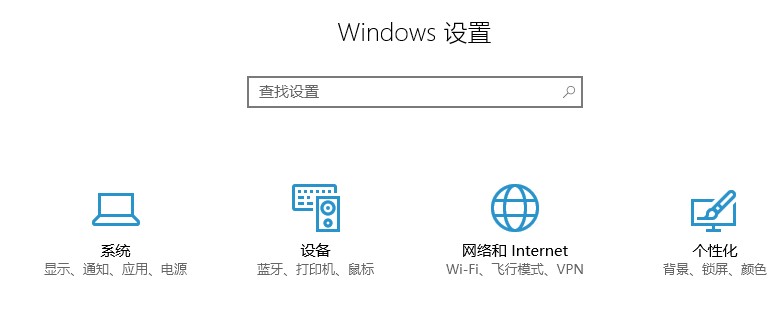
2、在【个性化】界面中选择左侧的【任务栏选项】
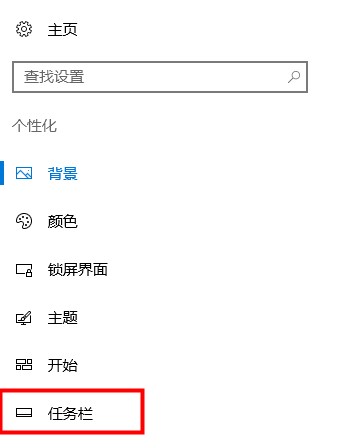
3、然后在右侧界面中将【在桌面模式下自动隐藏任务栏】开启即可,在不使用的时候会自动隐藏任务栏,鼠标移动到任务上就可以显示,如果不需要设置了,就将【在桌面模式下自动隐藏任务栏】关闭即可
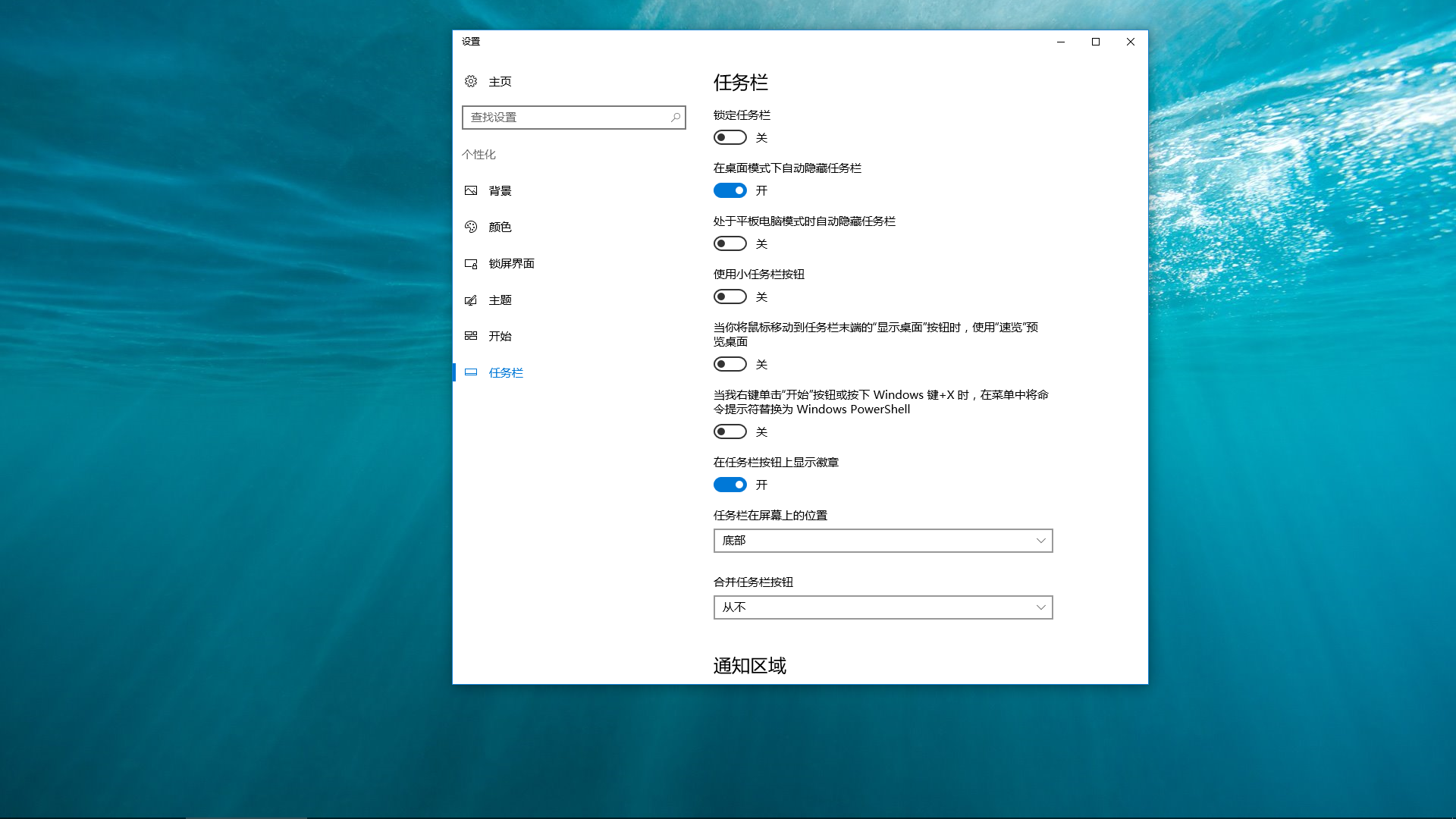
 24小时气温预报软件有哪些
24小时气温预报软件有哪些
2024-11-09
 《抖音》迪士尼米奇米妮鼠年新春壁纸
《抖音》迪士尼米奇米妮鼠年新春壁纸
2024-11-09
 《抖音》你品你细品表情包
《抖音》你品你细品表情包
2024-11-07
 火神山医院介绍
火神山医院介绍
2024-11-07
 《抖音》在吗出来玩表情包
《抖音》在吗出来玩表情包
2024-11-07
 《抖音》分身延迟特效怎么玩
《抖音》分身延迟特效怎么玩
2024-11-07